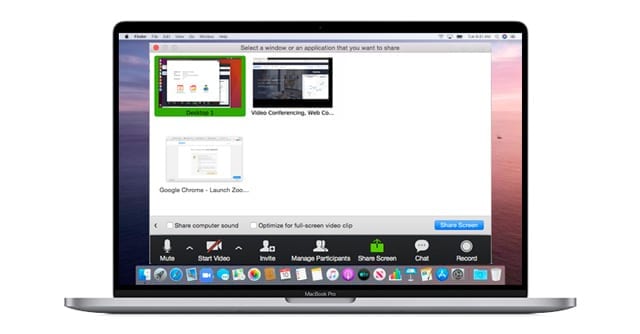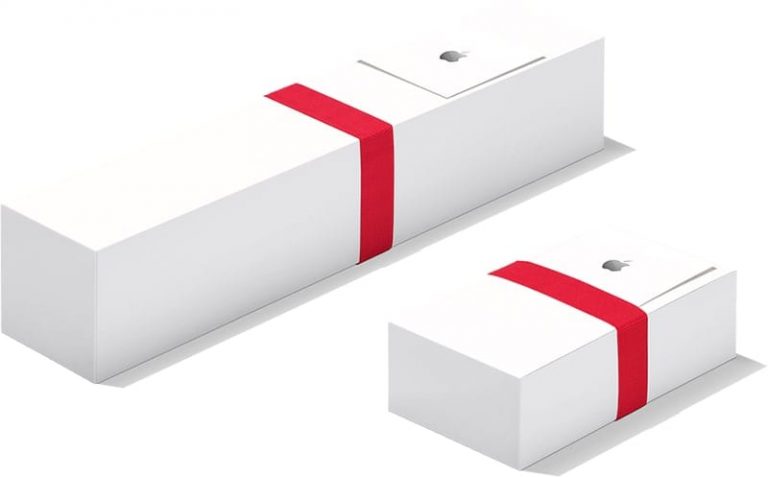Изменение настроек загрузки для Apple TV
Как изменить настройки загрузки
Начнем с изменения настроек загрузки. Это, конечно, будет означать, что вы удаляете все изменения, которые вы сохранили до этого момента. Изменение настроек загрузки может быть сложной задачей, но это может быть необходимо для расширения возможностей платформы.
Вот как изменить настройки загрузки для Apple TV
- Для этого сначала нажмите и удерживайте кнопки «Меню» и «Домой».
- После нажатия на эти кнопки в течение 10 секунд должен начать мигать белый свет.
Традиционный метод
Перезагрузка устройств часто является лучшим способом решения проблемы, и это должно быть хорошим решением для большинства проблем, с которыми вы столкнетесь.Существует множество устройств с программным обеспечением, для которых это доказано.
Рестарт
Есть еще один метод, более традиционный способ решения этой проблемы: перейдите в «Системы»> «Настройки»> «Перезагрузить». Это должно решить проблему в короткие сроки. Не забудьте выключить Apple TV до завершения процесса сброса. Для более старых моделей Apple TV процесс немного отличается.
- Перейдите в настройки
- Затем нажмите Система
- Затем нажмите Reset или Reset and Update.
С последним вариантом ваш телевизор будет обновляться, пока у вас есть подключение к Интернету.
Повторно подключиться
Есть еще один процесс, который стоит попробовать, если все остальное не поможет. Просто отключите телевизор от сети, а затем снова подключите его через 10 секунд. Это должно быстро перезагрузить устройство, если оно застрянет или начнет тормозить. Это может быть действительно простой способ заставить его работать.
Удаленный
Вы также можете превратить свой iPhone в устройство дистанционного управления. Это может помочь вам перезапустить Apple TV, если пульт дистанционного управления потерян или перестанет работать. Выберите «Настройки»> «Основные»> «Пульты»> «Изучить пульты». Этот процесс следует рассматривать как запасной план.
Дополнительные функции Apple TV
Вы также можете установить родительские ограничения, добавить свои собственные функции безопасности, отдельно записать различные функции и выполнить голосовой поиск с помощью Siri. На изучение всех функций и деталей Apple TV уйдет много часов, потому что это сложное устройство, которое в конечном итоге выполняет простую задачу – транслировать ТВ.
Настройка с помощью устройства iOS
Вы также можете настроить Apple TV с последним устройством iOS.
- Первый шаг для достижения этого – убедиться, что устройство iOS находится в той же сети, к которой вы хотите подключить Apple TV.
- Затем вам следует включить Bluetooth, перейдя в Центр управления.
- Затем заставьте iPhone и Apple TV соприкасаться. Появится всплывающий экран, на котором вы вводите данные своего Apple ID.
- Хороший вариант – нажать кнопку «Запомнить» при следующем открытии устройства. Подождите несколько секунд, и он перенаправит вас на главную страницу.
- Существует также возможность отправлять данные непосредственно в Apple, если вы решите это сделать, в случае обнаружения каких-либо ошибок. эти данные не будут переданы третьим лицам.
Резюме
У Apple TV есть свои проблемы, и требуется тщательное исследование. Убедитесь, что вы усвоили то, что вам нужно знать, прежде чем пытаться использовать устройство, и всегда имейте план, чтобы знать, что делать в случае, если что-то пойдет не так.
Тем не менее, это отличное дополнение для всей семьи, которое может улучшить ваши впечатления от просмотра в будущем. Варианты определенно есть, если смотреть любую программу, которую вы хотите. Теперь задача состоит в том, чтобы найти следующее шоу, которое стоит посмотреть.